Z pewnością ty, zagłębiając się w ustawienia routera, natknąłeś się na taką funkcję, jak kontrola rodzicielska? jeśli mówimy o routerach TP-Link, to łączy filtr po adresach MAC, całkowite ograniczenie dostępu do Internetu lub do niektórych określonych witryn dla jednego lub kilku komputerów jednocześnie. Co to jest i do czego go używać? Napisałem już całe dwa artykuły o zakazie przeglądania niektórych zasobów za pomocą filtrów routera i usługi Yandex DNS. Dziś nadszedł czas, aby zrozumieć kontrolę rodzicielską w routerach TP-Link.
Co to jest kontrola rodzicielska na routerze?
Kontrola rodzicielska to możliwość nałożenia ograniczeń na poziomie routera dla niektórych lub wszystkich komputerów podłączonych do sieci Wi-Fi lub kabla.
W tym ustawieniu nie ustawiany jest dostęp do zasobów, ale czas pracy w Internecie. Na przykład możesz wyłączyć dostęp do sieci światowej w godzinach, w których dziecko ma odrabiać lekcje lub spać. Lub pracownik może wykonywać swoją pracę, jeśli mówimy o sieci biurowej. W niektórych modelach funkcja blokowania witryn i limit czasu są połączone.
W TP-Link kontrola rodzicielska ma jednocześnie trzy funkcje:
- Całkowicie zablokuj dostęp do Internetu dla wybranych urządzeń
- Zaplanuj dozwoloną aktywność sieciową
- Ogranicz dostęp do określonych witryn
Kontrola rodzicielska na routerze TP-Link
Kiedy piszę o ustawieniach na routerach TP-Link, zawsze muszę wykonać podwójną pracę. Faktem jest, że ostatnio pojawiło się nowe oprogramowanie układowe, które jest instalowane w najnowszych modelach, ale stara wersja interfejsu sekcji administratora jest również szeroko rozpowszechniona, która, jak sądzę, pozostanie dla większości już przestarzałych modeli, które wciąż są w formacji bojowej w naszych mieszkaniach. ... Dlatego najpierw rozważymy funkcję kontroli rodzicielskiej na przykładzie zaktualizowanego panelu, a następnie w starym.
Indywidualne zamki i harmonogram
W najnowszej wersji stało się możliwe dodanie harmonogramu sieci dla każdego użytkownika osobno! Aby wejść do ustawień, przejdź do zakładki „Dodatkowe ustawienia”, otwórz menu „Kontrola rodzicielska”.

Widzimy listę wszystkich urządzeń, które zostały już przefiltrowane. Naprzeciw każdego z nich znajduje się harmonogram i ikona edytora, na której można kliknąć i zmienić parametry.
Na przykład harmonogram dotyczący możliwości łączenia się z Internetem. Tutaj możesz ustawić określone dni i godziny, w których komputer będzie miał dostęp.
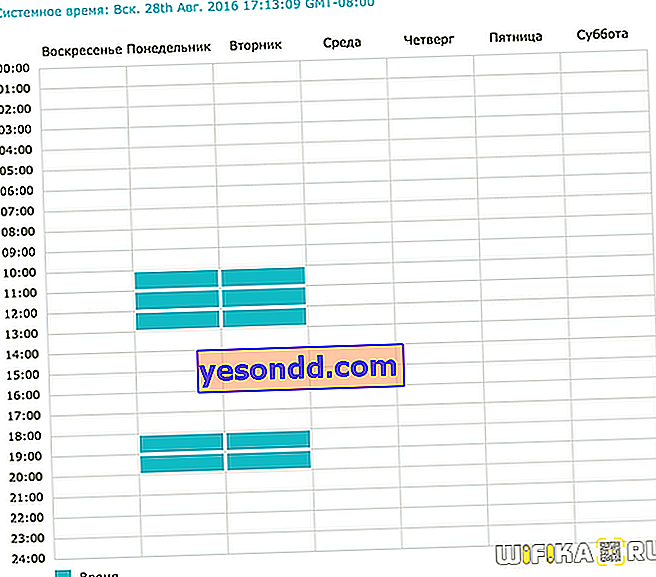
Jeśli klikniesz na ikonę edytora, możesz zmienić nazwę komputera, dodać opis, zobaczyć jego adres MAC, a także przypisać do niego harmonogram Internetu. Jeśli odznaczysz opcję „Włącz”, wtedy dostęp do routera Wi-Fi zostanie dla niego całkowicie zablokowany, a odpowiednia ikona ograniczenia pojawi się na liście obok nazwy

Aby dodać komputer, laptop lub smartfon do tej listy regulowanych urządzeń, kliknij łącze „Dodaj”

Dalej „Wyświetl istniejące urządzenia”

i wybierz je spośród podłączonych do sieci routera.

Zasady grupy
W niektórych modelach routerów TP-Link również z nowym interfejsem panelu administratora nie ma możliwości indywidualnego ustawienia praw dostępu do Internetu. Możliwe jest jednak zarządzanie kilkoma grupami, dla których skonfigurowane zostaną prawa dostępu.
Aby utworzyć taką grupę, kliknij link „Dodaj”

Tutaj wymyślamy nazwę nowego profilu i klikamy znak Plus, aby dodać komputery według adresów MAC, które będą podlegać jego regułom

W nowym oknie zaznacz te urządzenia i kliknij przycisk „Dodaj”
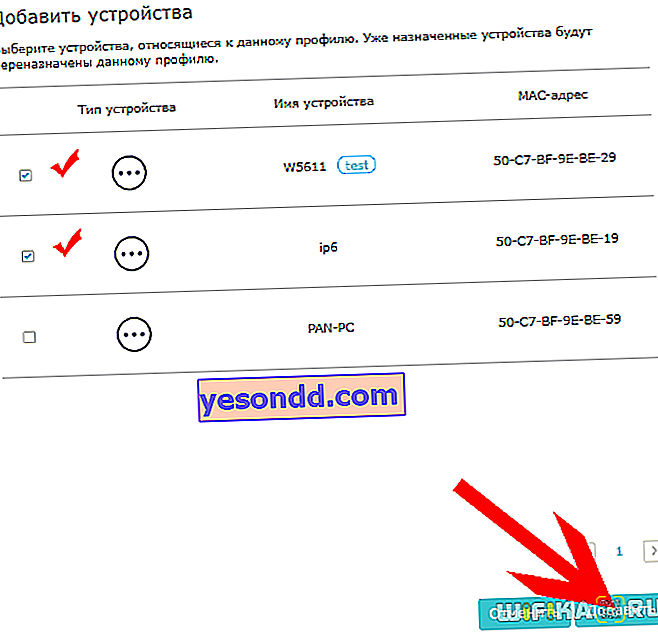
Pojawią się na liście ogólnej - kliknij „Dalej”

W następnym kroku wybierz din z już zainstalowanego profilu z uprawnieniami. Wybrałam „Przedszkolaki” - tu wszystko było zabronione. W lewej kolumnie znajdują się kategorie witryn, do których stosowany jest filtr, w prawej - które są dozwolone. Znaków minus można używać do przenoszenia ich między nimi.

Wreszcie, na ostatnim etapie ustalamy dni i godziny dozwolonego dostępu do Internetu. Następnie zapisujemy wszystkie te konfiguracje.
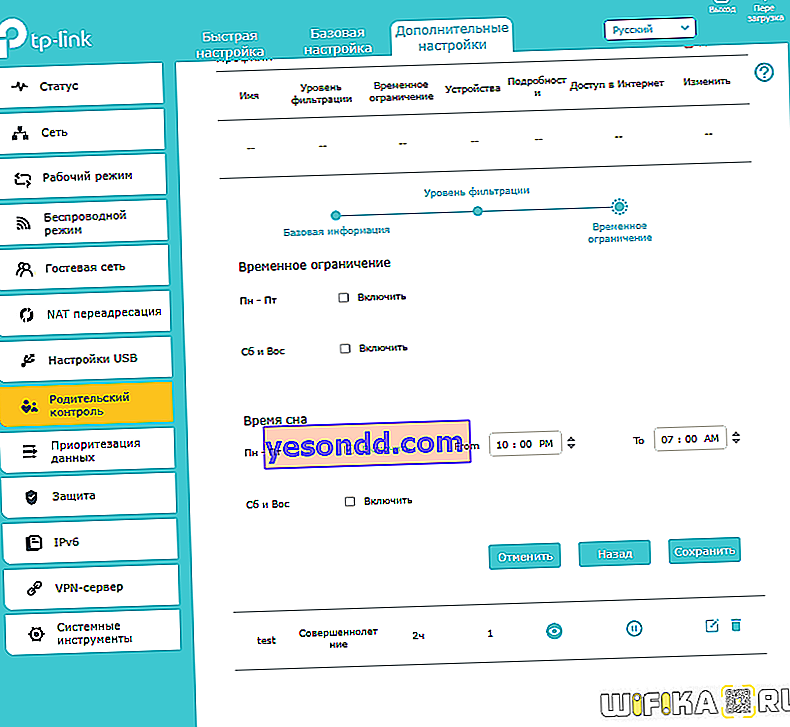
Tak samo konfiguruje się funkcję kontroli rodzicielskiej w nowej linii niedrogich routerów TP-Link z uproszczonym panelem sterowania. Na przykład TL-WR820N
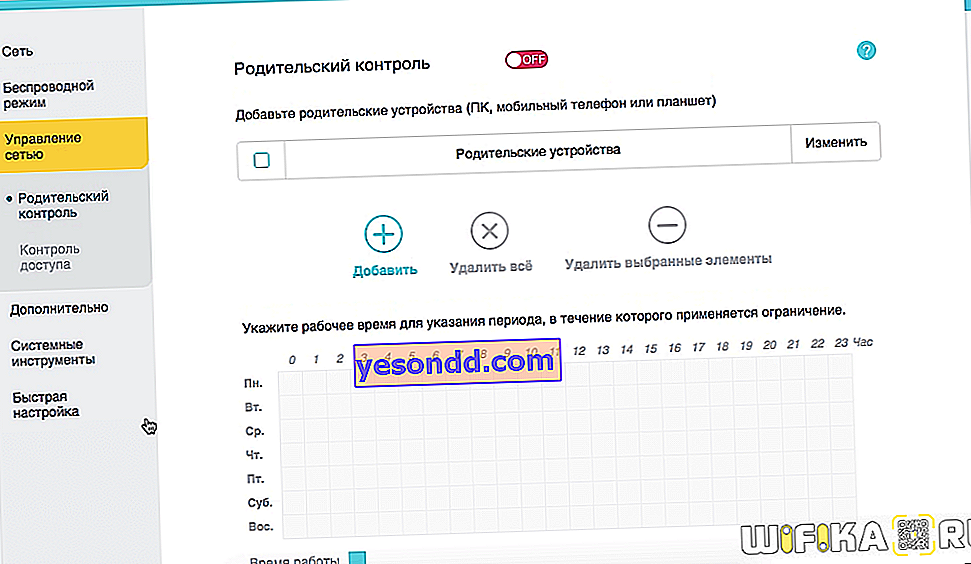
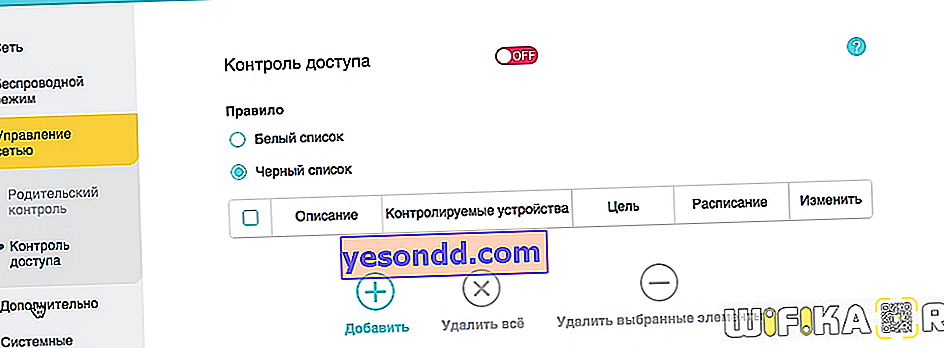
Konfiguracja filtra na podstawie adresów MAC TP-Link
Filtr adresów MAC dla starego konta osobistego TP-Link jest włączony w sekcji „Kontrola rodzicielska” w menu i aktywuj ten tryb za pomocą pola wyboru.

W pierwszym bloku przypisujemy również komputer hosta, do którego nie będzie stosowany filtr MAC - w tym celu należy podać jego adres MAC. Jeśli konfigurujesz tylko z „macierzystego” komputera, po prostu go sklonuj.
Ponadto w polach „Adres MAC” 1, 2, 3 i 4 rejestrujemy adresy tych komputerów, na których będzie stosowana kontrola rodzicielska. A poniżej ustalamy harmonogram jego pracy. W ostatnim bloku możesz również ograniczyć odwiedzanie dowolnych stron w Internecie.

Kontrola rodzicielska przez aplikację TP-Link Tether
Te same funkcje zaimplementowano w nowoczesnych modelach TP LINK, które wspierają obsługę za pośrednictwem aplikacji na smartfony.
Znajdują się one w menu „Narzędzia” w sekcji „Kontrola rodzicielska”.

Aby włączyć tryb filtrowania, aktywuj go odpowiednim wirtualnym przełącznikiem, a następnie kliknij znak plus, aby dodać urządzenie

Wybierz go haczykiem z listy i kliknij link „Dalej”

Teraz musimy określić okres, w którym chcemy ograniczyć dostęp do Internetu. Aby to zrobić, kliknij „Dodaj nowy harmonogram”

Ustalamy godziny i wybieramy dni tygodnia. Następnie kliknij „Zapisz”

I ponownie w „Gotowe”, aby potwierdzić

Nasz komputer pojawił się na liście filtrów. Teraz możesz kliknąć „Ograniczenie treści”, aby ustawić konkretną witrynę, która nie będzie z niej dostępna.

Mam już tutaj kilka dobrze znanych domen.

Aby dodać nowy, musisz ponownie kliknąć plus i wpisać adres.

Pokazałem, jak działa kontrola rodzicielska na routerach TP-Link - moim zdaniem filtr adresów MAC jest zaimplementowany dość wygodnie i można z niego korzystać.
